現在的硬盤容量是越來越大,出于備份的考慮,很多朋友會采取“寧濫勿缺”的原則保存文檔,這就可能出現文件重復的情況,造成文件搜索的效率低下。而且,要在海量的存儲空間中找出重復的文檔,并不是一件容易的工作。其實,借助著名的圖像瀏覽工具ACDSee可以很輕松地找出系統中的重復文檔。例如現在需要在兩個文件夾之間查找并清理重復文檔,那么可以按照下面的步驟操作。
指定文件列表
從“工具”菜單下選擇“查找重復項”,此時會彈出“重復項查找器”向導窗口,單擊“添加文件夾”按鈕,指定目標文件夾,建議同時勾選“包含子文件夾”復選框,需要指出的是這里必須選擇“在這些文件與另一個列表之間查找重復項”,單擊“下一步”按鈕,繼續添加第二個文件夾。
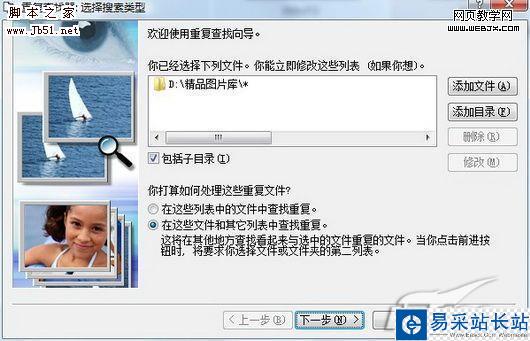
ACDSee重復查找器
指定搜索參數
默認設置下,ACDSee會自動搜索文件名相同的重復文件,且僅僅是查找重復的圖像文件,這自然不能滿足工作的需要。請在這里選擇“完全重復(完全相同的文件)”,同時不選“僅查找圖像”復選框。
處理重復項
單擊“下一步”按鈕,稍候片刻,會看到重復搜索結果,其中的“(2找到)”表示某個文件的重復數量,選擇列表中的某個項目,可以在下面的列表框中查看到重復文檔所在的原始路徑,然后從文件名,文件大小等方面作進一步的確認。
接下來的工作就簡單多了,只需選擇從某個列表刪除文件,ACDSee會根據用戶的意愿自動為相應列表下的重復文件作刪除標記,當然,也可以選擇“自定義”的方式手工標記,單擊“下一步”按鈕,ACDSee會顯示已選擇的標記文檔,再次確認之后即可快速清理不需要的重復文檔。當然,這些被清理的重復文檔并未被物理刪除,后悔了還可以從回收站中還原,是不是很安全?
新聞熱點
疑難解答